Selamat Datang di blog saya
Pada kesempatan kali ini kita akan membahas tentang " Point to Point Wireless ( Mikrotik ) ". Point to Point ini adalah suatu nama hubungan dari suatu titik ke titik yang lainnya secara langsung, tanpa ada yang ikut bergabung dalam hubungan tersebut.
Jadi pada kali ini kita menggunakan 2 Router yang mempunyai Wireless. Di sini ada yang bertindak sebagai AP ( Access Point ) dan Station ( Client ). Langsung saja topologinya seperti di bawah.
Jadi pada kali ini kita menggunakan 2 Router yang mempunyai Wireless. Di sini ada yang bertindak sebagai AP ( Access Point ) dan Station ( Client ). Langsung saja topologinya seperti di bawah.
Konfigurasi Router AP
1. Pertama pastikan interface wlan sudah aktif.
2. Setelah itu berikan IP Address untuk interface wirelessnya. Di menu IP > Addresses
3. Lalu kita berikan password untuk jaringan Wifi yang akan kita buat. Klik pada menu Wireless > Security Profiles. Setelah itu buatlah passwordnya terserah kalian.
4. Sekarang masuk ke menu Wireless > Interfaces, lalu Double klik pada interface wireless yang ingin kita pakai.
5. Setelah itu buat AP dengan mengatur modenya menjadi bridge. Mode brigde ini dipakai untuk membuat AP namun di limit hanya untuk 1 client saja. Lalu atur SSID nya terserah kalian. Karena AP nya ini ingin kita beri password, maka pada bagian Security Profile atur menjadi seperti yang sebelumnya kita buat.
6. Selanjutnya disini saya akan membuat DHCP Server untuk clientnya yang nanti akan terhubung dengan AP yang kita buat. Masuk ke Menu IP > DHCP Server. Klik DHCP Setup, lalu atur interfacenya ke wireless yang akan kita pakai.
7. Kemudian atur addressnya, disini saya memakai subnetmask /24 dengan network 10.10.10.0
8. Atur gatewaynya menjadi IP Address dari interface wireless yang kita pakai.
9. Lalu atur IP yang akan diberikan ke client.
10. Atur DNS Server yang akan diberikan ke client;
11. Atur waktu kadaluarsa IP DHCP yang akan kita berikan.
12. Nanti akan muncul hasil setupnya.
Router Station ( Client )
1. Pastikan interface wireless kita sudah aktif.
2. Karena AP nya membuat password agar bisa terhubung. Sekarang kita buat security profilesnya juga persis seperti di atas.
3. Pastikan sama dengan security profilesnya dengan AP.
4. Klik double pada interface Wireless kita.
5. Atur modenya menjadi station bridge, lalu atur security profilenya menjadi yang kita buat tadi. Setelah itu klik scan untuk mencari jaringan yang AP buat sebelumnnya.
6. Pilih interface wireless yang akan kita pakai, lalu klik start untuk memulai proses scan.
7. Jika sudah ketemu dengan SSID AP yang kita buat, klik connect untuk menghubungkan Router Station dengan Router AP.
8. Klik Apply dan ok, untuk menyimpan konfigurasi.
9. Pastikan Routernya sudah terhubung dengan Router AP.
10. Sekarang kita atur DHCP Clientnya, agar kita mendapatkan IP DHCP dari Router AP yang sebelumnya kita sudah konfigurasikan DHCP Server.
11. Pilih interface wireless yang kita pakai supaya diberikan IP oleh Router AP. Jika sudah klik Apply lalu ok.
12. Tunggu sampai Router Stationnya mendapatkan IP DHCP dari Router AP.
Test
1. Buka Wireless > Registation > Lalu klik pada Wireless yang terhubung. Setelah itu masuk ke tab Signal. Pada gambar di bawah ini terlihat kekuatan dari sinyalnya. Pada gambar di bawah adalah sinyal saat Router AP dan Router Station bersebelahan.
2. Dan ini adalah sinyal saat Router AP dan Router Station berjarak 3 meter.
Router AP
Router Station.
3. Lalu ini adalah sinyal saat Router AP berada di lantai 2 dan Router Station di lantai 1.
Router Station
Router AP
4. Lalu kita coba bandwidth test saat Router bersebelahan dan beda lantai.
Saat sebelahan
Saat beda lantai.
Sekian dari saya
Mohon maaf apabila ada kesalahan
Terima Kasih











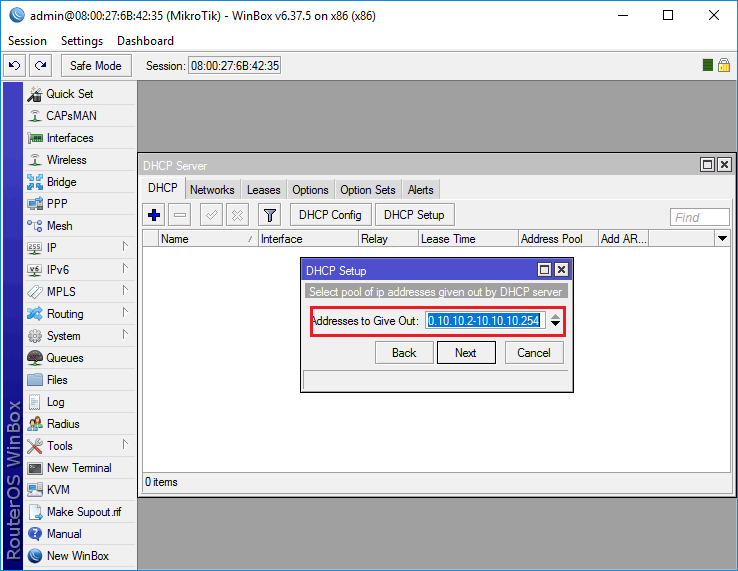























0 komentar: